اليكم الأسباب الحقيقة وراء ظهور الشاشة السوداء في نظام ويندوز 10.. وكيفية إصلاح هذا العيب

إحدى أسوأ المشكلات التي يمكن أن تواجهها على جهازك الذي يعمل بنظام التشغيل ويندوز 10 هي ظهور الشاشة السوداء، حيث أنها تظهر فجأة ولن تحصل على رمز خطأ أو رسالة تعطيك فكرة عن مكان بدء استكشاف الأخطاء وإصلاحها.
ظهور الشاشة السوداء يكون ناتج من عدة أسباب قد يكون منها ما يلي:
مشكلات في برنامج تعريف بطاقة الرسوميات graphics driver.
حدوث مشكلة في شاشة عرض الجهاز.
أثناء تثبيت نظام ويندوز 10 أو أثناء ترقية النظام.
أثناء تثبيت أحد التحديثات… أو يمكن أن تحدث بشكل عشوائي في أي وقت.
سنستعرض سويًا مجموعة من الخطوات لمساعدتك على استكشاف الخلل وإصلاح مشكلة الشاشة السوداء على جهازك.
1- إذا ظهرت شاشة سوداء أثناء عملية تثبيت النظام
إذا ظهرت شاشة سوداء أثناء عملية التثبيت فبناءً على مواصفات الهاردوير لجهازك والبيانات الموجودة عليه قد يستمر نظام التشغيل في العمل في الخلفية، وفي بعض الأحيان قد يستغرق الأمر عدة ساعات لإكمال العملية.
أفضل شيء يمكنك القيام به في هذا الموقف هو الانتظار ولكن إذا كان الانتظار من 3 إلى 6 ساعات فمن المحتمل أن تكون عملية التثبيت بها مشكلة.
إذا كانت عملية التثبيت لا تتم فيجب أن تحاول إيقاف تشغيل جهازك تمامًا، يمكنك إجبار جهاز الكمبيوتر الخاص بك على التوقف عن طريق الضغط باستمرار على زر الطاقة لمدة 10 ثوانِِ أو حتى يتم إيقاف تشغيله، ثم افصل سلك الطاقة.
ثم تأكد من فصل جميع الأجهزة الطرفية غير الضرورية بما في ذلك وحدات التخزين الخارجية والطابعة وجهاز التحكم في الألعاب وكابل الشبكة وجهاز العرض الثانوي. اترك الجهاز متصلاً بالأساسيات فقط: لوحة المفاتيح والماوس والشاشة.
ثم انتظر 60 ثانية على الأقل وأعد توصيل كابل الطاقة ولكن لا تقم بإعادة توصيل أي من الأجهزة الطرفية ثم قم بتشغيل الجهاز.
إذا كنت لا تزال تواجه مشكلة فجرب تثبيت نظام ويندوز 10 من خلال محرك أقراص USB قابل للإقلاع bootable USB flash drive.
2- إذا ظهرت شاشة سوداء قبل تسجيل الدخول إلى نظام ويندوز 10
إذا ظهرت الشاشة السوداء على جهاز الكمبيوتر الخاص بك قبل تسجيل الدخول إلى ويندوز 10 فيمكنك القيام بالإجراءات التالية:
أولاً: حاول تنبيه الشاشة من خلال لوحة مفاتيح
في كثير من الأحيان يمكن أن تظهر الشاشة السوداء في نظام ويندوز 10 بسبب شاشة العرض فقط، لذلك يمكن تنشيط شاشة العرض من خلال الضغط على مفتاح Windows+Ctrl+Shift + B في نفس الوقت. وفي حالة استخدامك لجهاز لوحي اضغط على زري رفع وخفض مستوى الصوت في نفس الوقت ثلاث مرات في غضون ثانيتين، إذا استجاب الويندوز فستسمع صوت تنبيه قصير وستومض الشاشة أو تصبح خافتة بينما يحاول النظام تحديث الشاشة.
ثانيًا: التحقق من التوصيلات
من المحتمل أن يظهر خطأ الشاشة السوداء بسبب وجود مشكلة تتعلق بتوصيلات الكمبيوتر مع شاشة العرض، وفيما يلي بعض الإجراءات التي يمكنك تجربتها:
إذا كنت تستخدم جهاز كمبيوتر مكتبي:
تأكد من توصيل شاشة العرض ومن أنها قيد التشغيل.
حاول الاتصال بمخارج فيديو مختلفة على جهاز الكمبيوتر حيث أنه في بعض الأحيان قد يؤدي إجراء تغيير ما في برنامج التشغيل إلى إرسال الفيديو إلى محول جهاز عرض أو مخرج مختلف.
إذا قمت بتثبيت بطاقة رسوميات منفصلة ولكن الكمبيوتر يتضمن أيضًا معالج رسوميات مدمج يمكنك محاولة تبديل اتصال الفيديو ببطاقة الرسوميات المدمجة في الماذربورد نظرًا لأنه قد يكون هناك مشكلة في البطاقة المنفصلة.
يمكنك أيضًا محاولة توصيل شاشة مختلفة بجهاز الكمبيوتر للتأكد من أنها ليست مشكلة في شاشة العرض الأساسية.
إذا كنت تستخدم جهاز كمبيوتر محمول:
تأكد من أن المشكلة ليست في شاشة الجهاز عن طريق توصيله بشاشة عرض خارجية قيد التشغيل.
تحقق من وجود منافذ إخراج تالفة مثل منافذ DVI وVGA وHDMI وThunderbolt وDisplayPort، أو توصيلات غير محكمة، أو محولات معيبة (مثل DVI إلى VGA).
إذا كنت تستخدم أجهزة عرض متعددة:
إذا لم يكتشف الكمبيوتر شاشةالعرض فيمكنك محاولة استخدام اختصار لوحة مفاتيح بالضط على الـ Windows + P، ثم اضغط زر حرف P مرة أخرى ثم اضغط على Enter. ستحتاج إلى تكرار هذه الخطوات عدة مرات للتنقل بين جميع خيارات الشاشة كما في الصورة التالية.
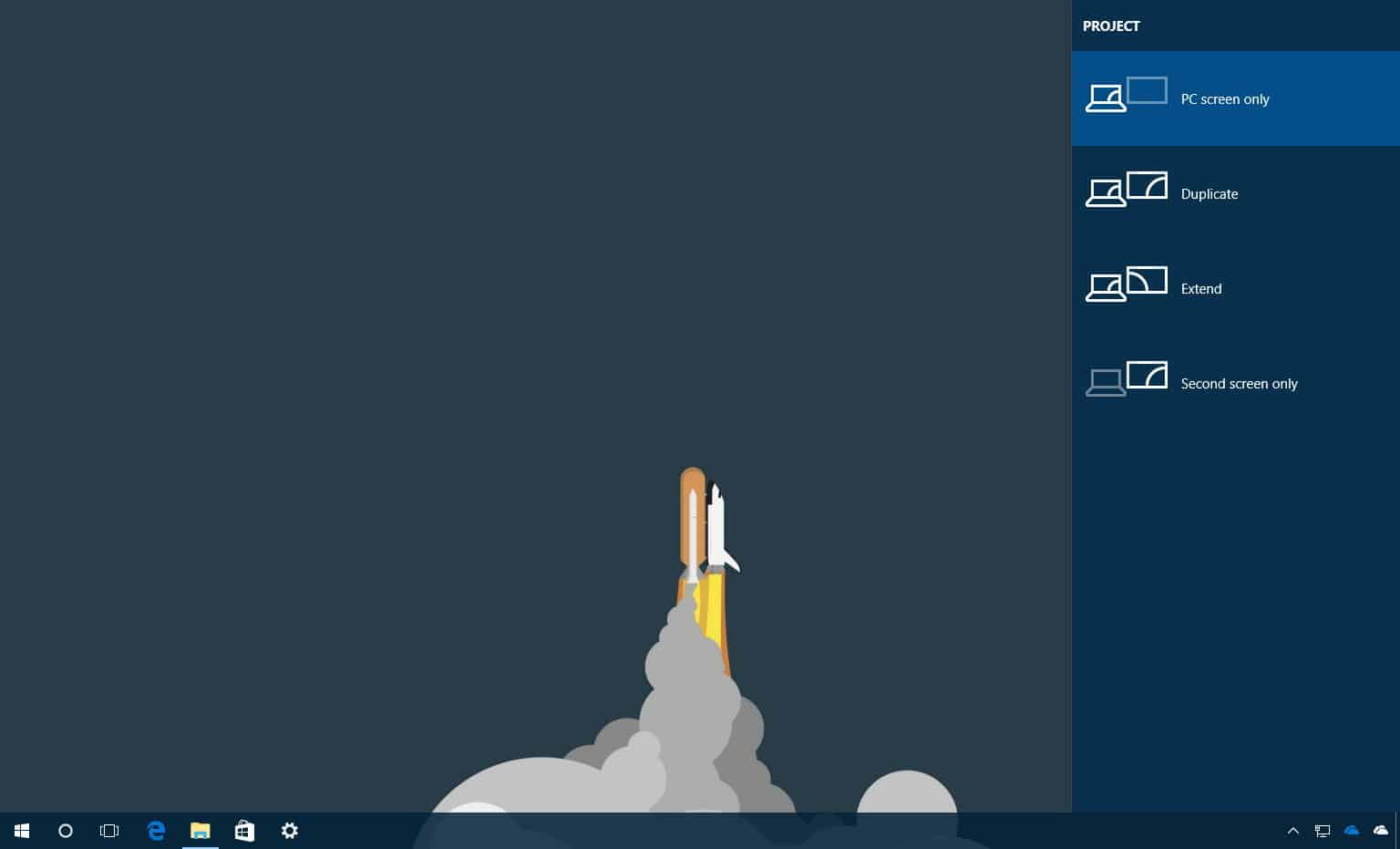
ثالثًا: إزالة أو تحديث برامج مكافحة الفيروسات من جهات أخرى
عُرف عن بعض برامج الحماية من الفيروسات التي توفرها جهات خارجية أنها تتسبب في ظهور شاشات سوداء. في حين لا تؤدي إزالة البرنامج إلى إزالة الحماية عن جهازك لأن برنامج الحماية من الفيروسات المدمج بنظام ويندوز 10 والمعروف باسم Windows Defender سوف يتدخل في حال عدم تشغيل أي برنامج آخر للحماية من الفيروسات.
رابعًا: تأكد ما إذا كان نظام التشغيل ويندوز 10 يدعم بطاقة الفيديو video card على جهاز الكمبيوتر.
خامسًا: قم بتشغيل جهازك في الوضع الآمن Safe Mode لتحري خلل مشكلة الشاشة السوداء وإصلاحه
يمكنك تشغيل الكمبيوتر في الوضع الآمن بعدة طرق ولكن في هذه الحالة يمكنك القيام بما يلي:
قم بتشغيل جهاز الكمبيوتر الخاص بك وعند الوصول إلى شاشة تسجيل الدخول، اضغط على المفتاح Shift أثناء الضغط على زر التشغيل وحدد إعادة تشغيل Restart.
إذا لم تتمكن من رؤية أي شيء على الشاشة بسبب الشاشة السوداء، قم بإعادة تشغيل جهاز الكمبيوتر عدة مرات حتى يبدأ الجهاز في تشغيل مرحلة الإصلاح التلقائي automatic repair environment، بعدها قم بما يلي:
بعد إعادة تشغيل جهازك سيظهر لك على الشاشة تحديد أحد الخيارات Choose an option.
حدد استكشاف الأخطاء وإصلاحها Troubleshoot.
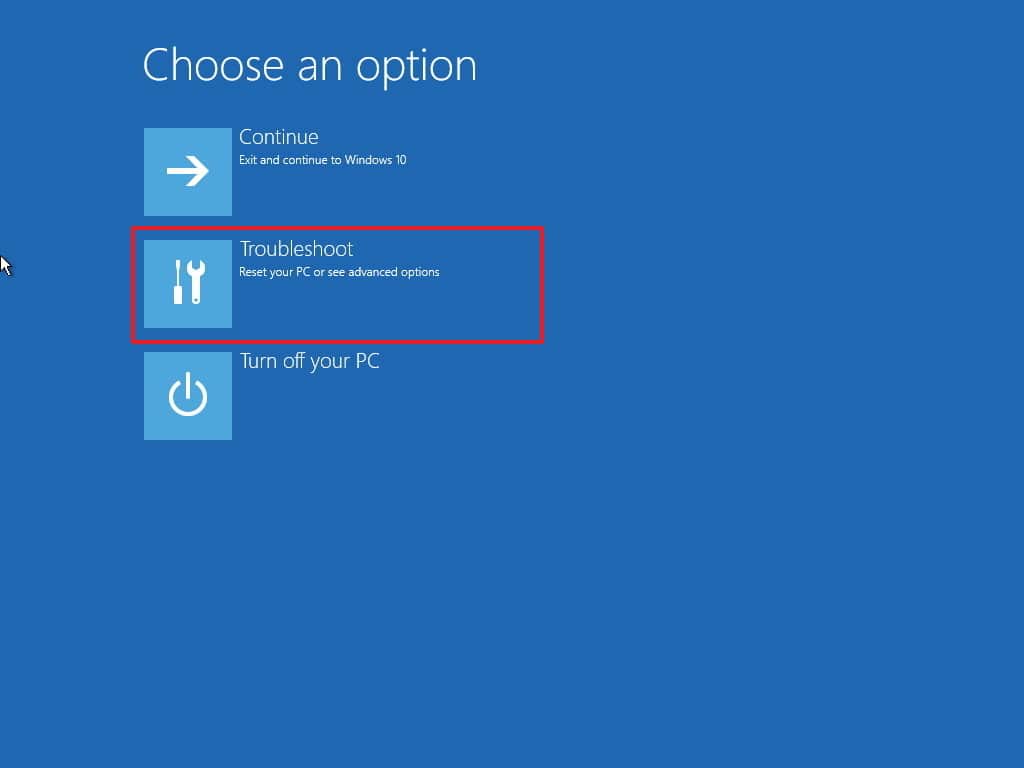
اضغط على خيارات متقدمة Advanced options
اضغط على إعدادات بدء التشغيل Startup Settings ثم إعادة تشغيل Restart.

في إعدادات بدء التشغيل، اضغط على 5 أو F5 للدخول في الوضع الآمن مع الاتصال بالشبكة.
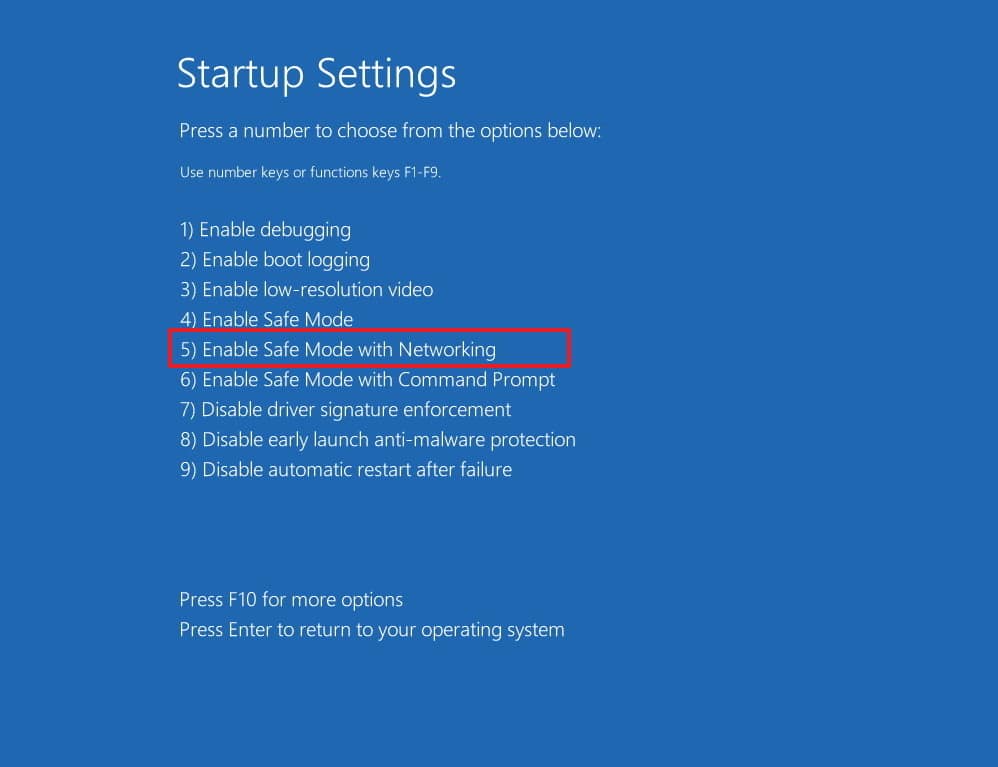
بمجرد أن يكون الكمبيوتر في الوضع الآمن يمكنك تجربة خطوات استكشاف الأخطاء وإصلاحها.









اللهم مصل وسلم وبارك على سيدنا محمد وعلى آله وصحبه وسلم
ردحذف